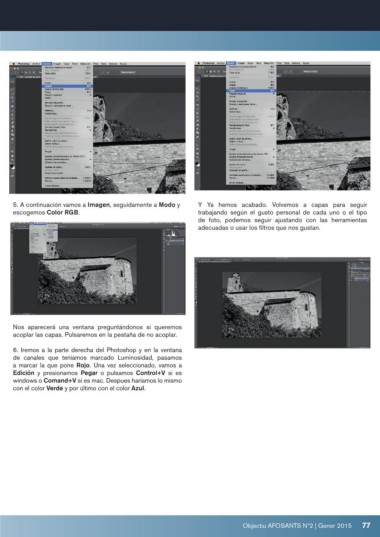Page 77 - objectiu_afosants_2
P. 77
5. A continuación vamos a Imagen, seguidamente a Modo y Y Ya hemos acabado. Volvemos a capas para seguir
escogemos Color RGB. trabajando según el gusto personal de cada uno o el tipo
de foto, podemos seguir ajustando con las herramientas
adecuadas o usar los filtros que nos gustan.
Nos aparecerá una ventana preguntándonos si queremos
acoplar las capas. Pulsaremos en la pestaña de no acoplar.
6. Iremos a la parte derecha del Photoshop y en la ventana
de canales que teníamos marcado Luminosidad, pasamos
a marcar la que pone Rojo. Una vez seleccionado, vamos a
Edición y presionamos Pegar o pulsamos Control+V si es
windows o Comand+V si es mac. Despues haríamos lo mismo
con el color Verde y por último con el color Azul.
Objectiu AFOSANTS Nº2 | Gener 2015 77
escogemos Color RGB. trabajando según el gusto personal de cada uno o el tipo
de foto, podemos seguir ajustando con las herramientas
adecuadas o usar los filtros que nos gustan.
Nos aparecerá una ventana preguntándonos si queremos
acoplar las capas. Pulsaremos en la pestaña de no acoplar.
6. Iremos a la parte derecha del Photoshop y en la ventana
de canales que teníamos marcado Luminosidad, pasamos
a marcar la que pone Rojo. Una vez seleccionado, vamos a
Edición y presionamos Pegar o pulsamos Control+V si es
windows o Comand+V si es mac. Despues haríamos lo mismo
con el color Verde y por último con el color Azul.
Objectiu AFOSANTS Nº2 | Gener 2015 77